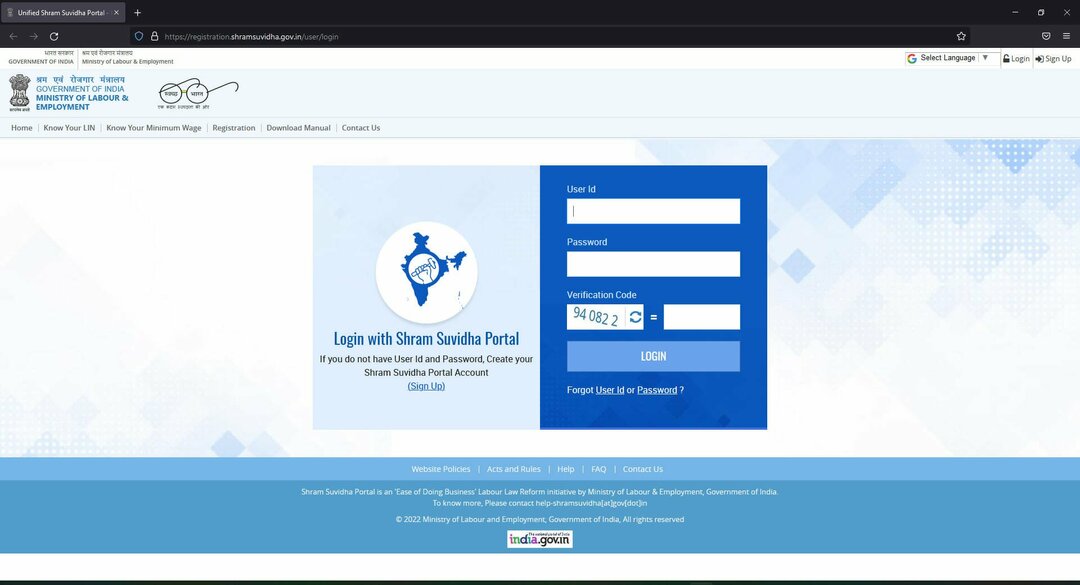- მომხმარებლები ჩივიან, რომ Windows 11-ის უსაფრთხოების ცენტრი არ იხსნება. Მესამე ნაწილი ანტივირუსული პროგრამა შეიძლება დაკავშირებული იყოს ამ საკითხთან.
- პირველი გამოსავალი იქნება ინსტრუმენტის ხელახლა ინსტალაცია PowerShell-ის გამოყენებით.
- Windows-ის ნაგულისხმევი უსაფრთხოება შესაძლოა არ იყოს საკმარისი თქვენი კომპიუტერისთვის, რითაც მოგთხოვთ მესამე მხარის თავსებადი ანტივირუსის გამოყენებას.
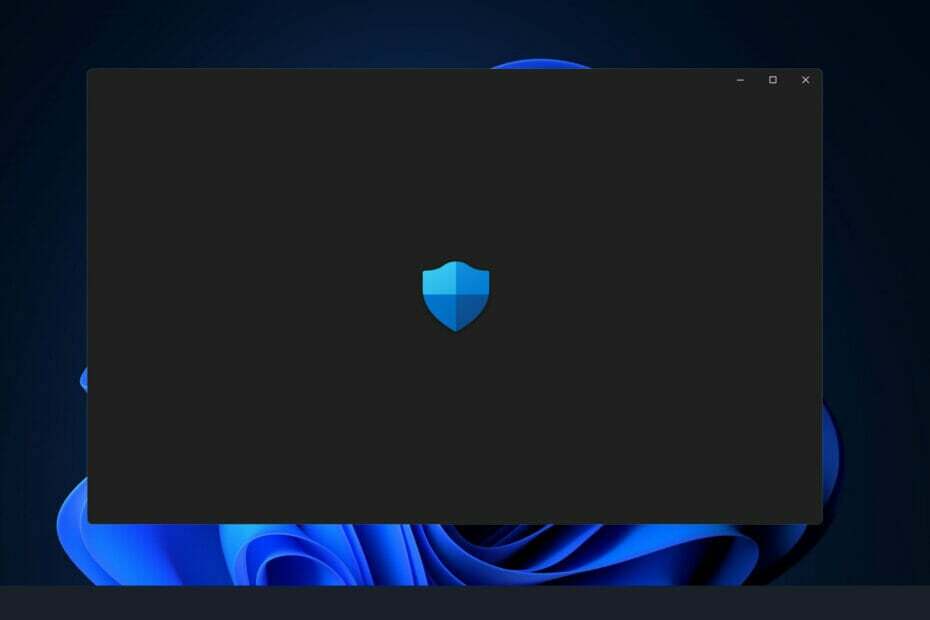
Xდააინსტალირეთ ჩამოტვირთვის ფაილზე დაწკაპუნებით
ეს პროგრამული უზრუნველყოფა გამოასწორებს კომპიუტერის გავრცელებულ შეცდომებს, დაგიცავს ფაილის დაკარგვისგან, მავნე პროგრამებისგან, ტექნიკის უკმარისობისგან და ოპტიმიზებს თქვენს კომპიუტერს მაქსიმალური მუშაობისთვის. მოაგვარეთ კომპიუტერის პრობლემები და წაშალეთ ვირუსები ახლა 3 მარტივი ნაბიჯით:
- ჩამოტვირთეთ Restoro PC Repair Tool რომელიც მოყვება დაპატენტებულ ტექნოლოგიებს (ხელმისაწვდომია პატენტი აქ).
- დააწკაპუნეთ სკანირების დაწყება იპოვონ Windows-ის პრობლემები, რამაც შეიძლება გამოიწვიოს კომპიუტერის პრობლემები.
- დააწკაპუნეთ შეკეთება ყველა პრობლემების გადასაჭრელად, რომლებიც გავლენას ახდენს თქვენი კომპიუტერის უსაფრთხოებასა და მუშაობაზე
- Restoro ჩამოტვირთულია 0 მკითხველი ამ თვეში.
Windows 11-ის ინსტალაციისას, Windows Security, რომელიც ასევე ცნობილია როგორც Windows Defender, ხდება ნაგულისხმევი ანტივირუსული და უსაფრთხოების გადაწყვეტა. ეს არის ერთ-ერთი ყველაზე ხელმისაწვდომი საშუალება და ეფექტურია უმეტეს შემთხვევაში.
მიუხედავად ამისა, ერთ-ერთი ყველაზე ხშირად შეშფოთებული იყო ის ფაქტი, რომ განახლების შემდეგ ან შემთხვევით, Windows Defender არ იხსნება ან არ ფუნქციონირებს ისე, როგორც მოსალოდნელი იყო.
ზოგჯერ, როდესაც ცდილობთ Windows უსაფრთხოების გააქტიურებას, შეიძლება ნახოთ უცნაური შეცდომის შეტყობინებები. მაგალითად, შესაძლოა შემოგთავაზოთ ახალი აპლიკაციის დაყენება Windows Defender-ის ბმულზე წვდომისთვის.
ფანჯარა ჩნდება მცირე ხნით, სანამ უკვალოდ გაქრება. ქვემოთ ჩამოთვლილი პრობლემების მოგვარების ტექნიკა უნდა იქნას გამოყენებული, თუ თქვენი კომპიუტერის გადატვირთვა არ გადაჭრის პრობლემას. ჯერ გავიგებთ, როგორ მუშაობს Windows Defender, შემდეგ გადავალთ გადაწყვეტილებებზე.
როგორ მუშაობს Windows Defender?
მავნე პროგრამებისგან შესანიშნავი ავტომატური დაცვის უზრუნველყოფით და ასევე დაბალი ზეგავლენით სისტემის მუშაობაზე და ა გასაკვირი რაოდენობის თანმხლები დამატებითი ფუნქციები, Microsoft-ის Windows Defender თითქმის დაეუფლა საუკეთესო უფასო ანტივირუსს პროგრამები.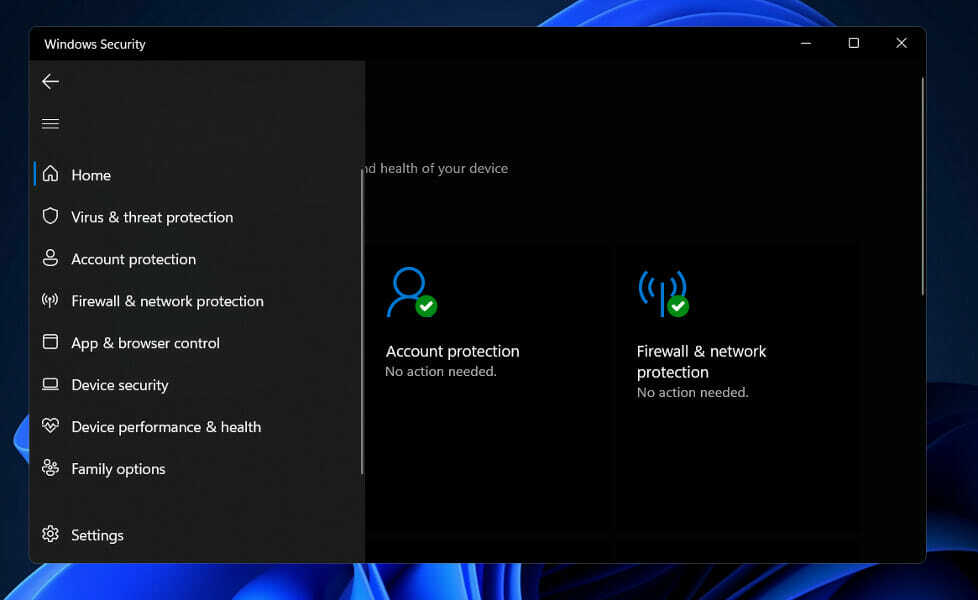
ბევრი მომხმარებლისთვის სკანირების დაგეგმვა ძალიან შრომატევადია და არ არსებობს უსაფრთხოება ვებ ბრაუზერებისთვის Edge-სა და Internet Explorer-ის გარდა. გარდა ამისა, არ არსებობს დამოუკიდებელი პაროლის მენეჯერი ან ფაილების გამანადგურებელი.
Windows Defender-ით, რასაც ხედავთ, არის ზუსტად ის, რასაც იღებთ. დაცვის გაძლიერება ან ფუნქციების დამატება მიუწვდომელია როგორც განახლებები. როდესაც მხედველობაში მიიღება Windows-ის უსაფრთხოების სრული აპარატი, ის მოიცავს ბუხარს, დისკის დონის დაშიფვრას და თამაშის რეჟიმსაც კი.
მეორეს მხრივ, მას ჯერ კიდევ აკლია ის ფუნქციები, რომლებსაც მესამე მხარის ანტივირუსის შემქმნელები სტიმულს ანიჭებენ, როგორიცაა ფაილების გამანადგურებელი და წვდომა ვირტუალურ კერძო ქსელზე (VPN).
გარდა ამისა, Windows Defender უზრუნველყოფს მსოფლიო დონის მავნე პროგრამების დაცვას, რაც იძლევა დამაჯერებელ შემთხვევას იმის სასარგებლოდ, რომ არ შეიცვალოს იგი მესამე მხარის ანტივირუსული პროდუქტით.
მისი ერთადერთი ნაკლოვანება არის ის, რომ მისი ზოგიერთი თავდაცვითი აქტივობა, როგორიცაა დაგეგმვის სკანირება, რთულია დაყენება, და რომ ზოგიერთი დაკავშირებული Windows-ის დაცვა შემოიფარგლება მხოლოდ Microsoft-ის საკუთარი ბრაუზერებით, რომლებიც ორივე უმნიშვნელოა ნაკლოვანებები.
რა უნდა გააკეთოს, თუ Windows Security არ იხსნება Windows 11-ში?
1. შეაკეთეთ აპლიკაცია
- დააჭირეთ Windows გასაღები + მე გასახსნელად პარამეტრები აპლიკაცია, შემდეგ გადადით აპები, რასაც მოჰყვა აპები და ფუნქციები.

- მას შემდეგ, რაც თქვენ შიგნით ხართ აპები და ფუნქციები ფანჯარა, ძიება Windows უსაფრთხოება საძიებო ზოლში და დააწკაპუნეთ სამი წერტილის მენიუს გვერდით, რასაც მოჰყვება Დამატებითი პარამეტრები.

- გადაახვიეთ ქვემოთ, სანამ არ იპოვით გადატვირთვა განყოფილება, შემდეგ დააწკაპუნეთ შეკეთება ღილაკი.

ნება დართეთ შეკეთება პროცესი უნდა დასრულდეს კომპიუტერის გადატვირთვამდე, რათა დარწმუნდეთ, რომ შეტანილი ცვლილებები გამოიყენება. შეამოწმეთ, თუ Windows Security-ის ფუნქციონირება აღდგენილია მისი გადატვირთვით.
2. აპის გადატვირთვა
- დააჭირეთ Windows გასაღები + მე გასახსნელად პარამეტრები აპლიკაცია, შემდეგ გადადით აპები, რასაც მოჰყვა აპები და ფუნქციები.

- მას შემდეგ, რაც თქვენ შიგნით ხართ აპები და ფუნქციები ფანჯარა, ძიება Windows უსაფრთხოება საძიებო ზოლში, შემდეგ დააწკაპუნეთ სამი წერტილის მენიუს გვერდით, რასაც მოჰყვება Დამატებითი პარამეტრები.

- გადაახვიეთ ქვემოთ, სანამ არ იპოვით გადატვირთვა განყოფილება, შემდეგ დააწკაპუნეთ გადატვირთვა ღილაკი.

3. გაუშვით SFC
- დააჭირეთ Windows + ს გასახსნელად გასაღები ძიება ბარი, შემდეგ აკრიფეთ cmdდა დააწკაპუნეთ მაუსის მარჯვენა ღილაკით ყველაზე შესაბამის შედეგზე, რომ გაუშვათ როგორც ადმინისტრატორი.

- ჩაწერეთ ან ჩასვით შემდეგი ბრძანება და დააჭირეთ შედი:
sfc / scannow
პროცესის დასრულებას შეიძლება გარკვეული დრო დასჭირდეს, ამიტომ შეიძლება დაგჭირდეთ კომპიუტერის გადატვირთვა. SFC ავტომატურად იპოვის და აღადგენს დაზიანებულ ფაილებსა და საქაღალდეებს.
4. გაუშვით DISM
- დააჭირეთ Windows + ს გასახსნელად გასაღები ძიება ბარი, შემდეგ აკრიფეთ cmdდა დააწკაპუნეთ მაუსის მარჯვენა ღილაკით ყველაზე შესაბამის შედეგზე, რომ გაუშვათ როგორც ადმინისტრატორი.

- ჩაწერეთ ან ჩასვით შემდეგი ბრძანებები და დააჭირეთ შედი ყოველი შემდეგ:
DISM /ონლაინ /Cleanup-Image / ScanHealth DISM /ონლაინ /Cleanup-Image /RestoreHealth
შეინარჩუნეთ მოთმინება მთელი პროცედურის დასრულებამდე. გაითვალისწინეთ, რომ პროცესის დასრულებას შეიძლება ათი წუთი დასჭირდეს. გადატვირთეთ კომპიუტერი ამ ნაბიჯის დასრულების შემდეგ, რათა დარწმუნდეთ, რომ ცვლილებები ძალაში შედის.
5. ხელახლა დააინსტალირეთ PowerShell ბრძანების გამოყენებით
- დააწკაპუნეთ მარჯვენა ღილაკით დაწყება ხატულა შემდეგ დააწკაპუნეთ Windows ტერმინალი (ადმინისტრატორი) PowerShell ინტერფეისის გახსნის ვარიანტი.

- ჩაწერეთ ან ჩასვით შემდეგი ბრძანება და დააჭირეთ შედი და გაუშვით:
Set-ExecutionPolicy შეუზღუდავი Get-AppXPackage -AllUsers | Foreach {Add-AppxPackage -DisableDevelopmentMode -რეგისტრაცია "$($_.InstallLocation)\AppXManifest.xml"}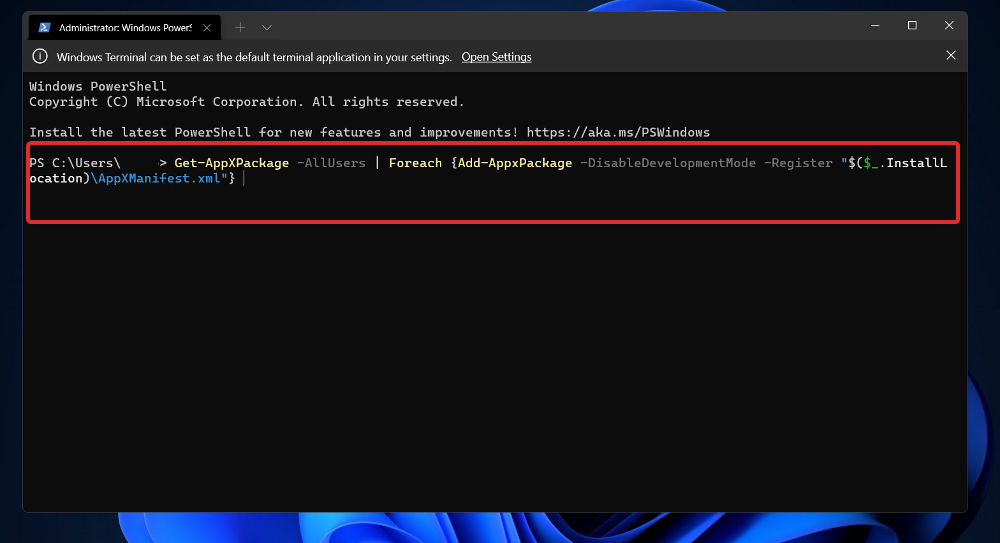
6. გამორთეთ თქვენი ანტივირუსი
- დააწკაპუნეთ გაფართოების ისარს თქვენი დავალების ზოლიდან და დააწკაპუნეთ მაუსის მარჯვენა ღილაკით თქვენს ანტივირუსის ხატულაზე, შემდეგ აირჩიეთ Avast ფარების კონტროლი მოჰყვა გამორთეთ 10 წუთის განმავლობაში.

- თუ სხვა ანტივირუსული პროგრამები გაქვთ დაინსტალირებული, შეგიძლიათ დროებით გამორთოთ აპი იმავე ნაბიჯების შემდეგ, როგორც ზემოთ, ან მსგავსი ნაბიჯებით.

ქვემოთ ჩამოვთვალეთ ორი ბმული ანტივირუსული ალტერნატივებით, რომლებიც თავსებადია Windows 11-თან და ნაკლებ პრობლემას გამოიწვევს.
Windows Defender საკმარისად კარგია?
კიბერუსაფრთხოების შესაძლებლობების თვალსაზრისით, Windows Defender-მა დიდი გზა გაიარა დაარსებიდან. ადრე ძალიან საშინელი იყო, მაგრამ Microsoft-მა ბოლო დროს გააუმჯობესა Defender იმ დონემდე, რომ იგი საკმაოდ კარგი უფასო ანტივირუსია.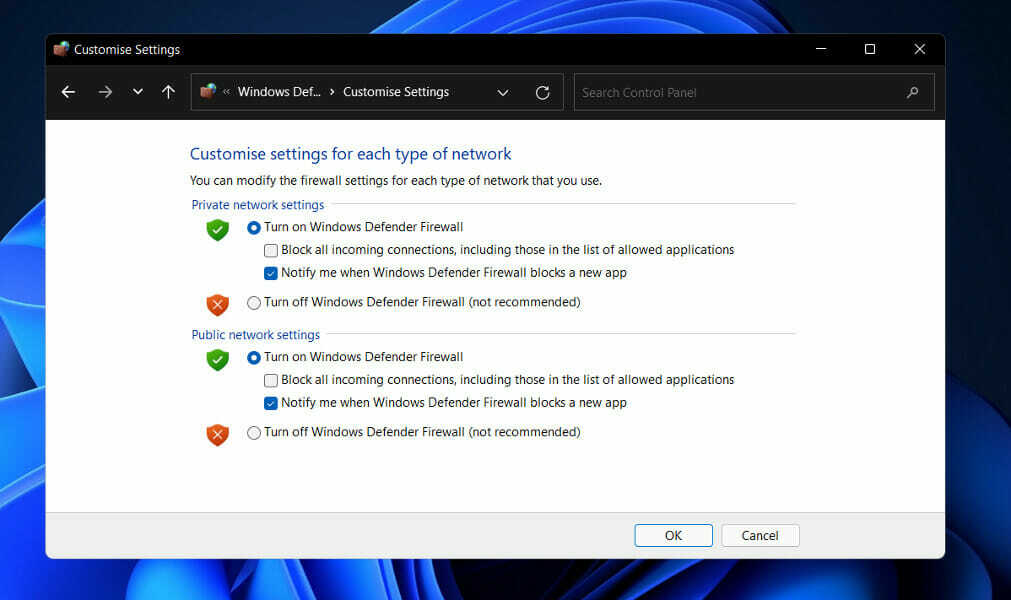
იმის გამო, რომ Defender ახლა აერთიანებს sandboxing და ღრუბელზე დაფუძნებული მავნე პროგრამების გამოვლენას, ის უზრუნველყოფს უკეთეს საერთო უსაფრთხოებას და ასევე საფრთხეებს უფრო სწრაფად აღმოაჩენს, ვიდრე ოდესმე.
მავნე პროგრამების ფაილების გამოვლენა, ექსპლოიტების და ქსელზე დაფუძნებული შეტევების დაბლოკვა და ფიშინგ ვებსაიტების დროშის მონიშვნა არის ყველაფერი, რისი გაკეთებაც Microsoft-ის დამცველს შეუძლია.
გარდა ამისა, მას აქვს მარტივი კომპიუტერის მუშაობის და ჯანმრთელობის მონიტორინგი, ასევე მშობლის კონტროლი, რომელიც მოიცავს შინაარსის ფილტრაციას, გამოყენების შეზღუდვებს და მდებარეობის თვალყურის დევნებას.
იმის გამო, რომ Windows Defender ახლა აერთიანებს ყველა ამ სასარგებლო შესაძლებლობებს, მომხმარებლები კითხულობენ, შეუძლიათ თუ არა დაეყრდნონ მხოლოდ მასზე, რათა უზრუნველყონ თავიანთი კომპიუტერები, ან დასჭირდებათ თუ არა მათ დამატებით მესამე მხარის ანტივირუსული პროგრამის გამოყენება ის.
სიმართლე ის არის, რომ Microsoft Defender ახლა უფრო მეტად, ვიდრე ოდესმე არის კონკურენტუნარიანი მესამე მხარის ინტერნეტ უსაფრთხოების კომპლექტებთან. თუმცა, მაინც არ არის დამაკმაყოფილებელი.
რა თქმა უნდა, Defender უფასო ჩამოტვირთვაა, მაგრამ არსებობს მიზეზი, რის გამოც ინტერნეტ უსაფრთხოების კომპლექტები ასე ძვირია, რაც ყველაზე მნიშვნელოვანია ის ფაქტი, რომ Microsoft არ არის კიბერუსაფრთხოების ბიზნესში.
ამრიგად, თქვენ უნდა შეამოწმეთ ჩვენი პოსტი Windows 11-ის ხუთ საუკეთესო ანტივირუსზეთქვენი კომპიუტერის უსაფრთხოების უზრუნველსაყოფად.
ალტერნატიულად, შეგიძლიათ გადახედეთ ჩვენს სტატიას ათი საუკეთესო ანტივირუსის შესახებ, რომლებსაც აქვთ დაბალი CPU გამოყენება Windows 11-ისთვის.
და ბოლოს, იმ შემთხვევაში, თუ Windows Security-ის შემდგომ შეცდომებს წააწყდებით, ჩვენ უკვე მოვამზადეთ ა სახელმძღვანელო შესწორებებით, თუ Windows Defender არ მუშაობს გამართულად.
შეგვატყობინეთ ქვემოთ მოცემული კომენტარების განყოფილებაში, რომელი გამოსავალი მუშაობდა თქვენთვის საუკეთესოდ, ასევე რომელი ანტივირუსული პროგრამა გირჩევნიათ.